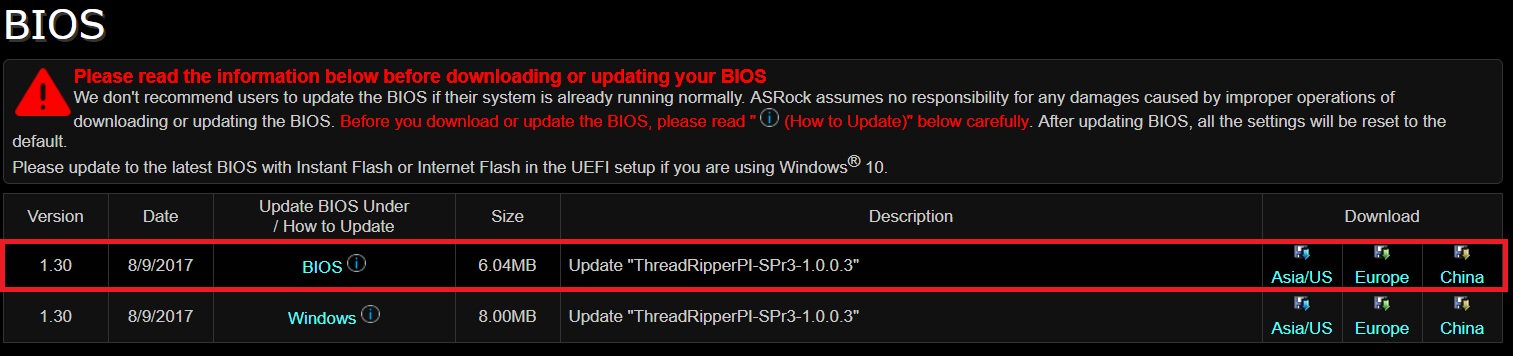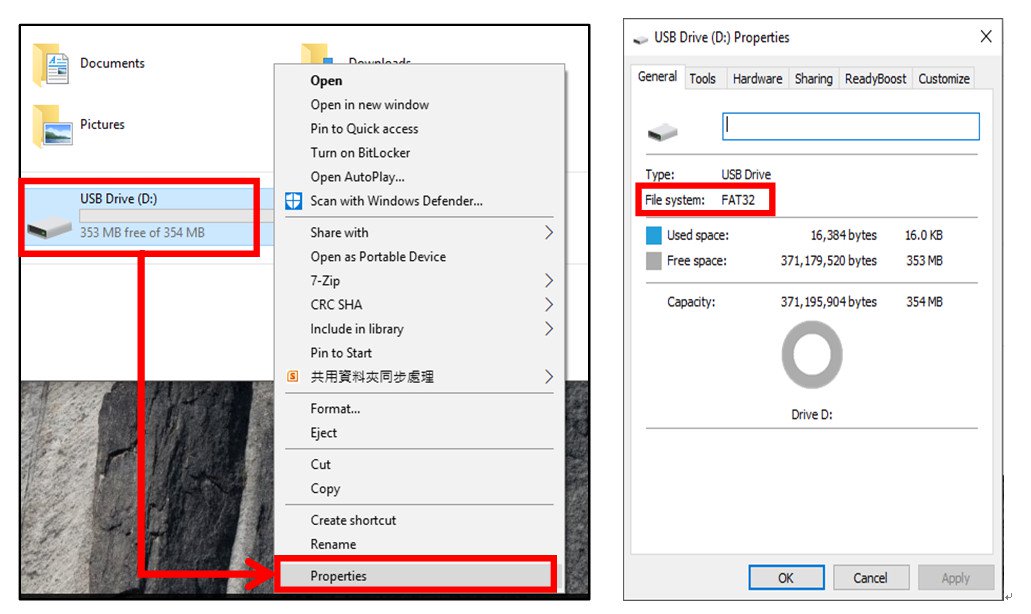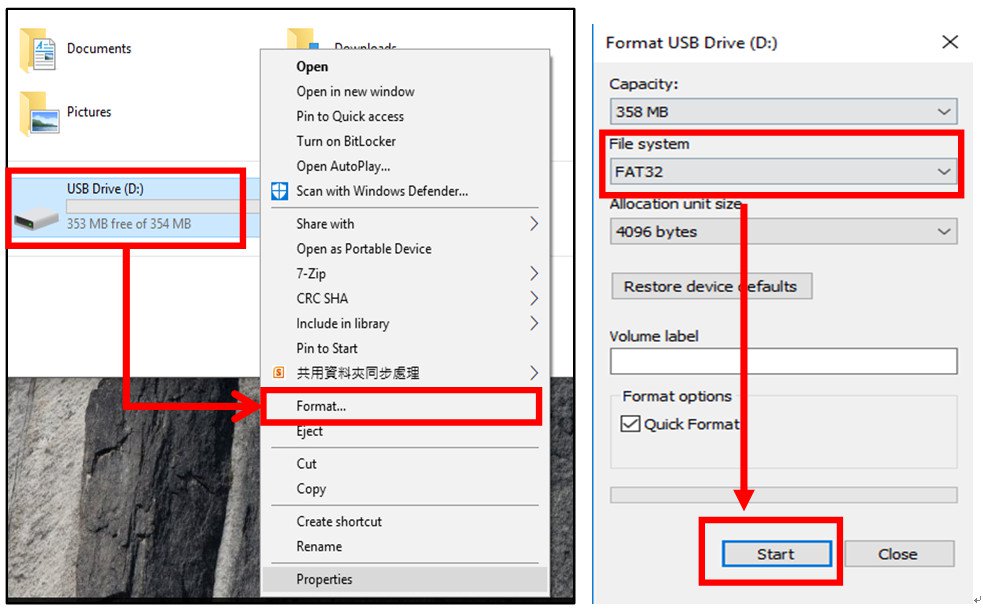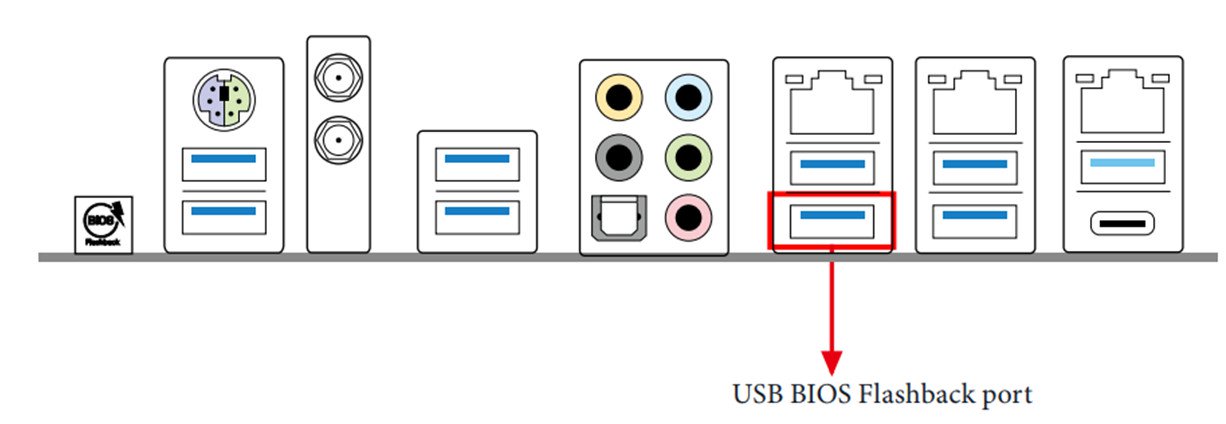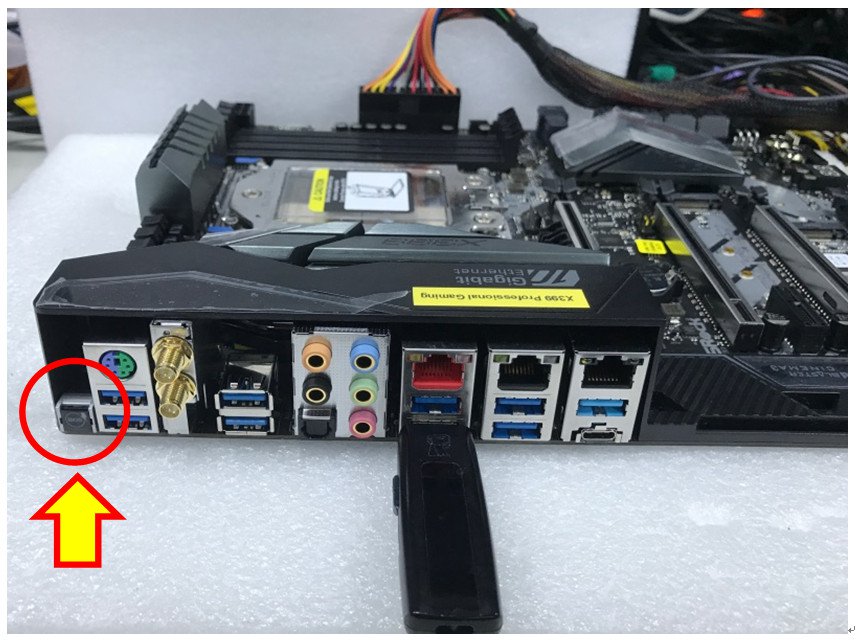O:Step 1. Для совместимости с процессором TR4 1900X необходимо обновить BIOS до версии P1.30 или более поздней.
X399 Taichi: https://www.asrock.com/mb/AMD/X399%20Taichi/index.asp#BIOS
X399 Prof. Gaming: https://www.asrock.com/MB/AMD/Fatal1ty%20X399%20Professional%20Gaming/index.asp#BIOS
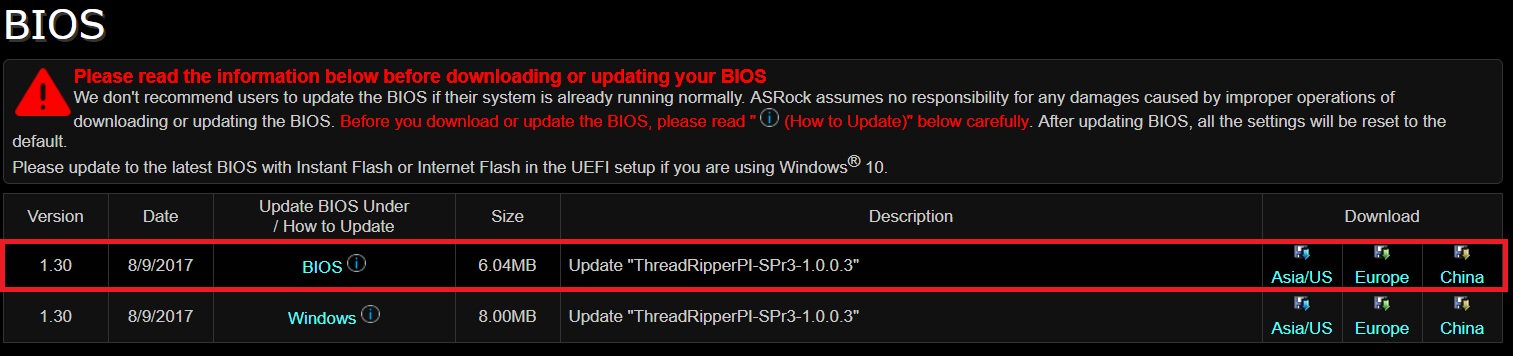
Step 2. Убедитесь, что USB-накопитель отформатирован под FAT32.
Откройте «Этот компьютер», нажмите правой кнопкой мыши на иконку USB-накопителя, зайдите в «Свойства» и посмотрите строку «Файловая система»
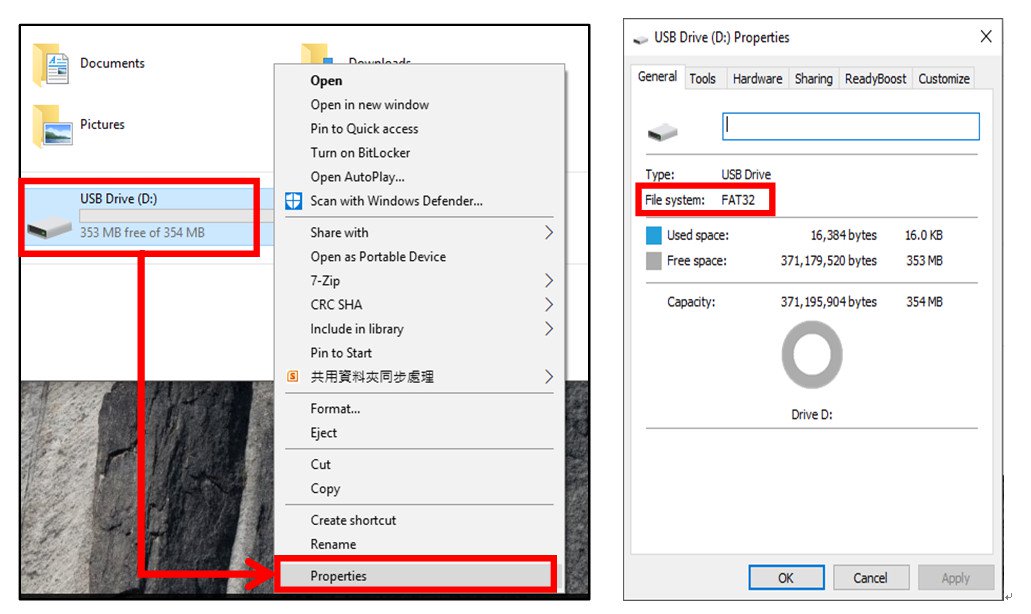
Step 3. Если USB-накопитель не отформатирован под FAT32, отформатируйте его.
Откройте «Этот компьютер», нажмите правой кнопкой на иконку USB-накопителя, зайдите в «Форматировать…», выберите Файловую систему FAT32 и нажмите кнопку «Начать»
Go to This PC → Right click on the mouse → Select Format → Select FAT32 → Start
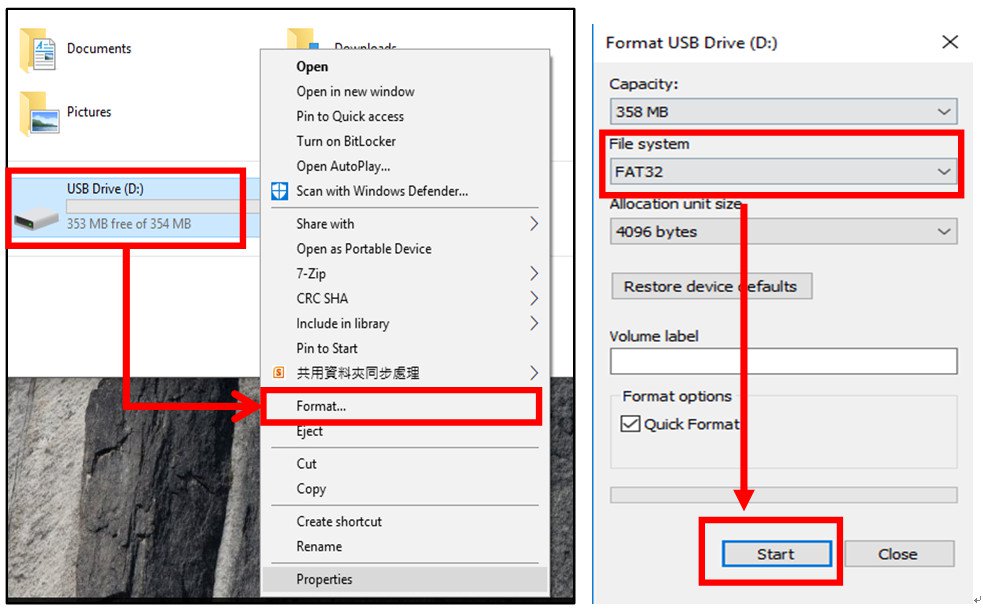
Step 4. Скопируйте архив BIOS на USB-накопитель, затем распакуйте BIOS из архива.

Step 5. Переименуйте файл на "creative.rom” и скопируйте его в корневую папку

Step 6. Подключите 24-контактный кабель питания к материнской плате. Затем включите блок питания.
*Не включайте компьютер.

Step 7. Подключите USB-накопитель к разъёму USB BIOS Flashback.
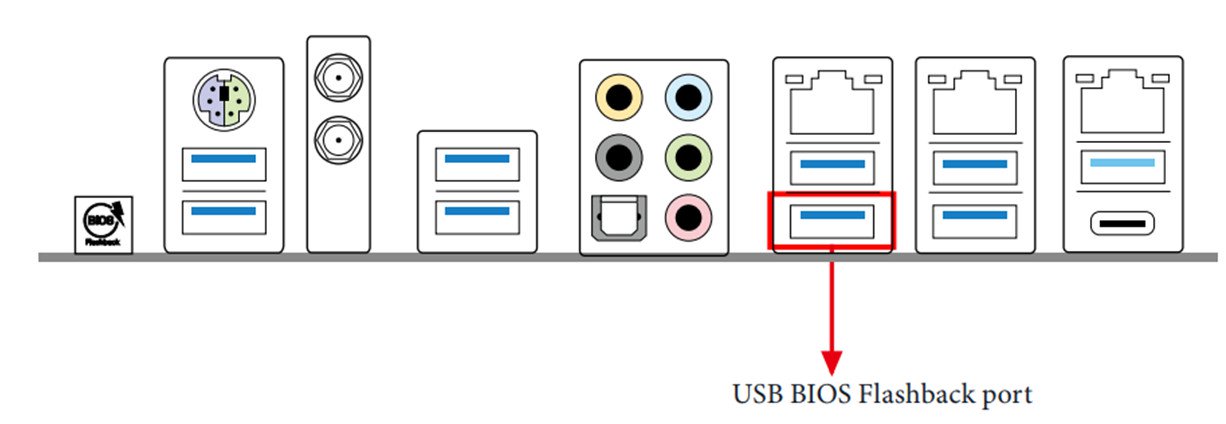
Step 8. Нажмите кнопку BIOS Flashback и подержите три секунды. Должен замигать индикатор.

Step 9. Дождитесь, пока индикатор погаснет. После этого установка BIOS завершена.
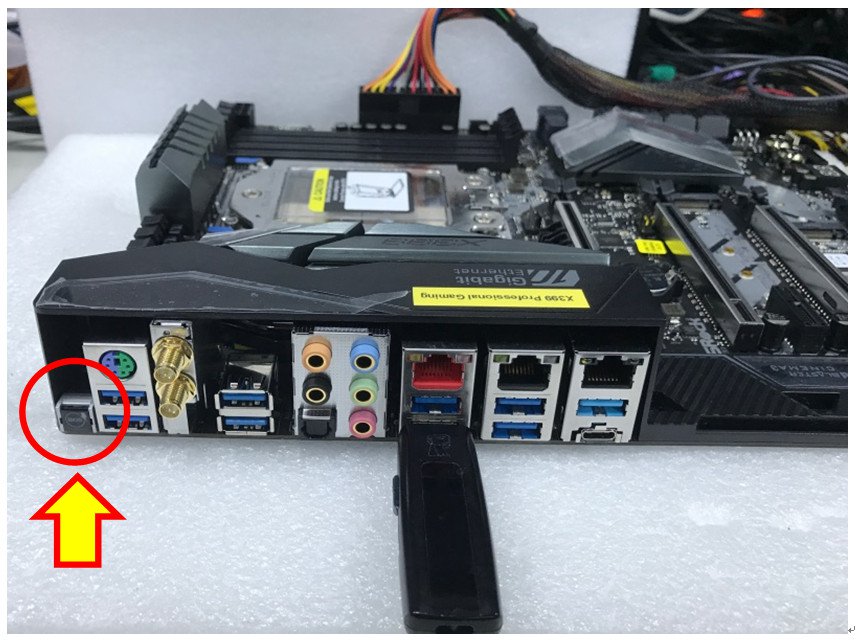
*Индикатор непрерывно светится зелёным, если BIOS Flashback работает некорректно.
1. Убедитесь, что USB-накопитель подключен к разъёму USB BIOS Flashback.
2. Кнопка BIOS Flashback (BIOS_FB1, стр. 9, №. 19) позволяет начать установку BIOS.
3. Повторите установку BIOS с пункта 5.
 Меню
Меню